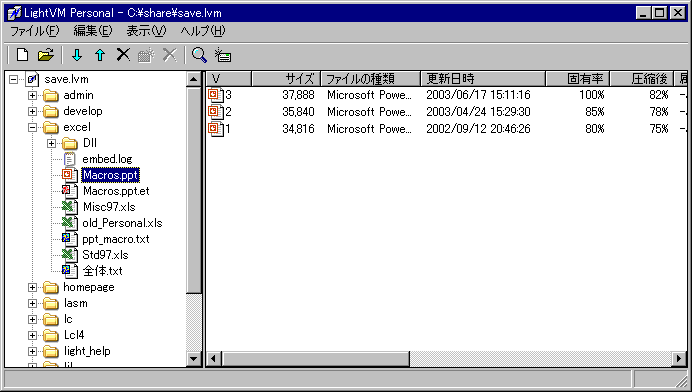バージョン管理ツール LightVM 1.14
Copyright (C)
Tama Software Ltd.
, 2005-2020
概要
戻る 次のページ→
LightVM はファイルの過去の状態を保存しておくためのツールです。無料で使用できます。
ワープロ文書、表計算のワークシート、テキスト ファイルなどを書き換えながら作成している場合、少し前の状態を確認したいとか、数日前の状態に戻したいときがあると思います。LightVM を使用すると、任意のファイルの現時点の状態を保存でき、いつでもそれを再現することができます。
ファイルの名前を次々に変えて保存しておけば、同様にそれらをいつでも見ることができますが、多数のバージョンを保存すると使用容量が大きくなります。ZIP などのツールで圧縮しても、同じようなファイルを 10 回保存すれば、1 ファイルを圧縮したときに比べて約 10 倍の容量が消費されます。LightVM を使用すれば、ファイルの変更箇所だけが保存されるため、数十、数百のバージョンを保存しても、それらが「似ている」ならば使用される容量はそれほど増えません。
たとえば、次のようなときにファイルを LighVM で保存しておくと便利です。
- 見積書や社内文書などをときどき修正するとき。毎回、書き換える前に LighVM に保存しておけば、いつでも過去のファイルを見ることができます。
- 文書を校正するとき。
- プログラムを開発するとき。
プログラム開発の世界では、同じような目的で CVS や RCS などの「バージョン管理ソフト」がよく使用されますが、テキスト ファイルしか保存できなかったり、操作が複雑だったりするため、このツールを開発しました。
動作環境
Windows XP/Vista/7/8/10 以上のオペレーティング システムで使用できます。
簡単な使い方
- マイコンピュータまたはエクスプローラで LightVM.exe を探してダブルクリックします(LightVM.exe は、既定では C:\Program Files\TamaSoft\LightVM または C:\Program Files\LightVM フォルダにあります)。これにより、LightVM が起動します。
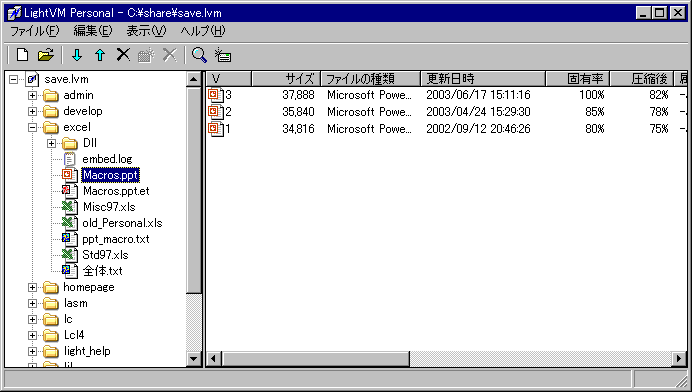
- マイコンピュータまたはエクスプローラから、保存するファイルを LightVM にドラッグします。そのファイルが LightVM に保存されます。複数のファイルをまとめてドラッグすることもできます。Ctrl キーを押しながらドラッグすると、保存するファイルを選択するための [追加] ダイアログ ボックスが表示されます。
- [ファイル] - [LightVM の終了] を選択して、LightVM を終了します。アーカイブを保存するかどうかたずねられるので、[はい] をクリックして、任意の場所にアーカイブを保存します。
- このアーカイブを再び開くには、次の 2 つの方法があります。
- マイコンピュータまたはエクスプローラで、保存したアーカイブ(.lvm)ファイルをダブルクリックします。ファイルを開くアプリケーションをたずねられたら、LightVM.exe を指定します。このとき、指定したプログラムを常に使用するように指示するチェック ボックスをオンにしておけば、次回からはアーカイブ ファイルをダブルクリックするだけで開けるようになります。
- 再び LightVM.exe をダブルクリックして起動し、[ファイル] - [アーカイブを開く] を選択して、先ほど保存したアーカイブ ファイルを選択します。
- 再び任意の文書を LightVM にドラッグして保存できます。同じファイルをドラッグすると、LightVM の [V] 列の表示(バージョン)が 1 から 2 になります。そのファイル名をダブルクリックすると、各バージョンが一覧表示されます。
- 任意のバージョンを選択して [編集] - [展開] を選択すると、そのバージョンが指定した場所に書き出されます。または、任意のバージョンをダブルクリックすると、そのバージョンが既定のアプリケーションで開かれます。
アンインストール
以下のフォルダやファイルを削除すればアンインストールできます。LightVM は Windows レジストリやスタートメニューなどを変更しません。
- LightVM のインストール フォルダ。LightVM.exe が入っているフォルダで、このフォルダの場所は[ヘルプ]−[バージョン情報]で確認できます。
- 設定ファイル LightVM.ini。%localappdata%\TamaSoft フォルダの中にあります。
- ショートカットを作成していた場合は、そのショートカット。
目次